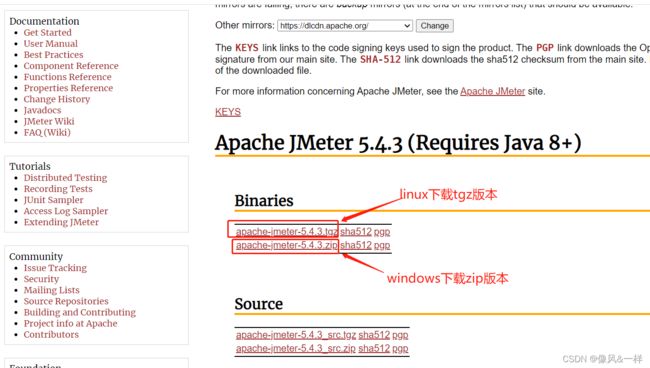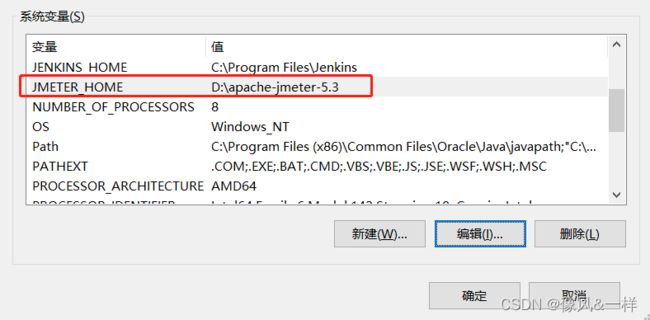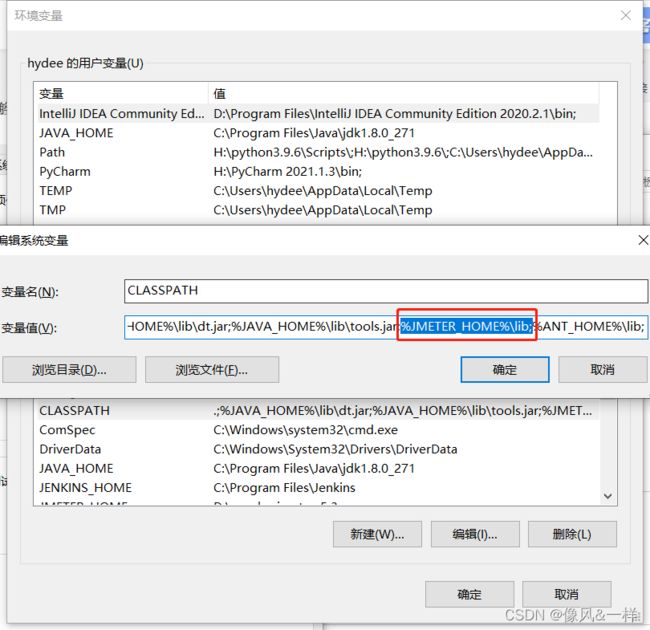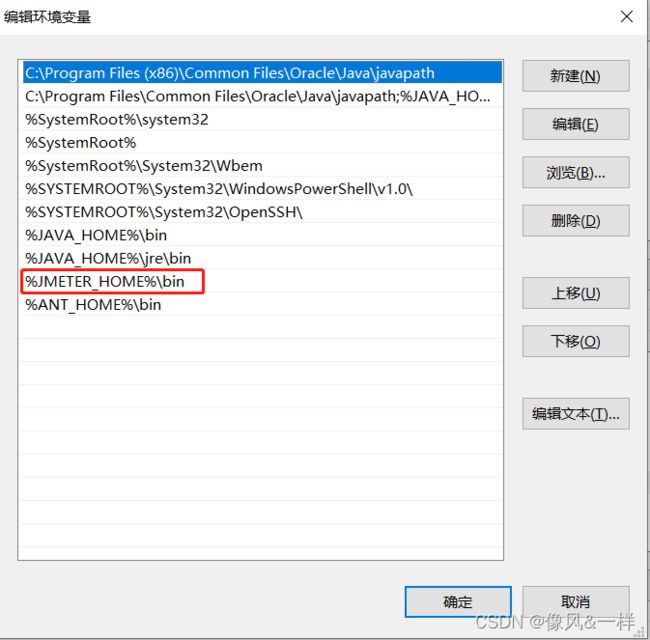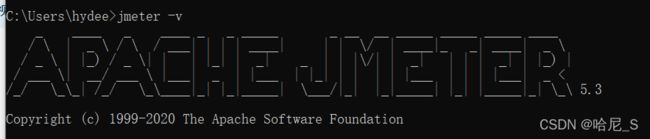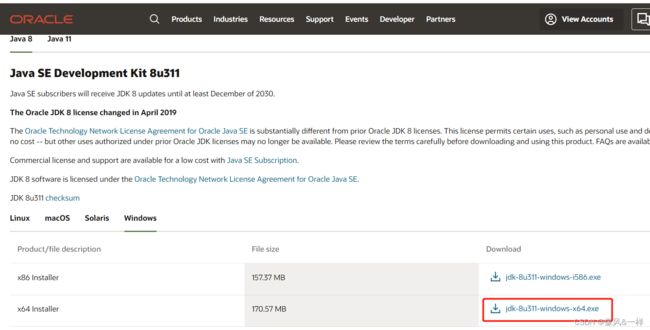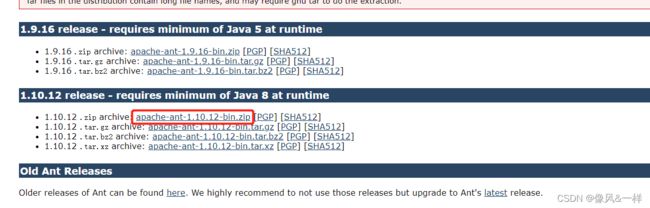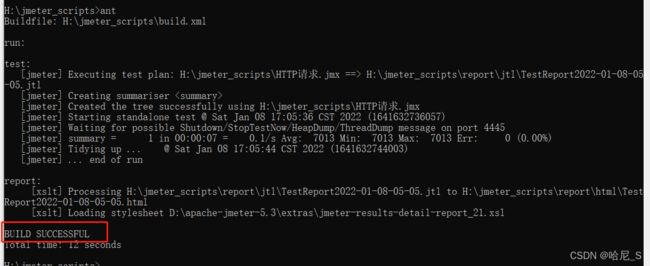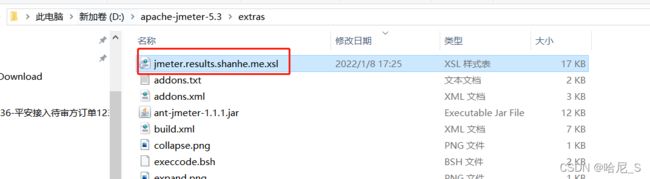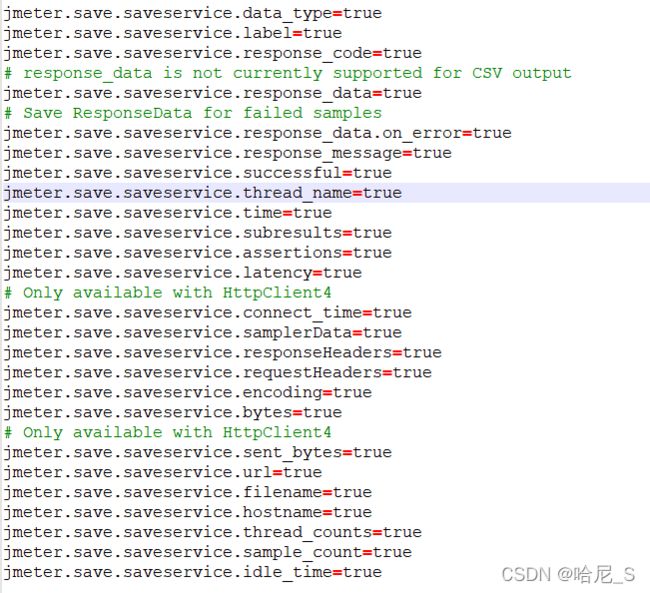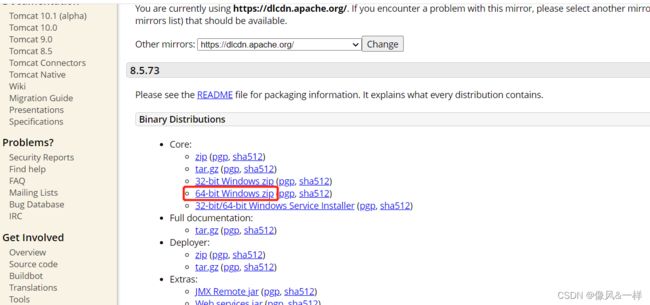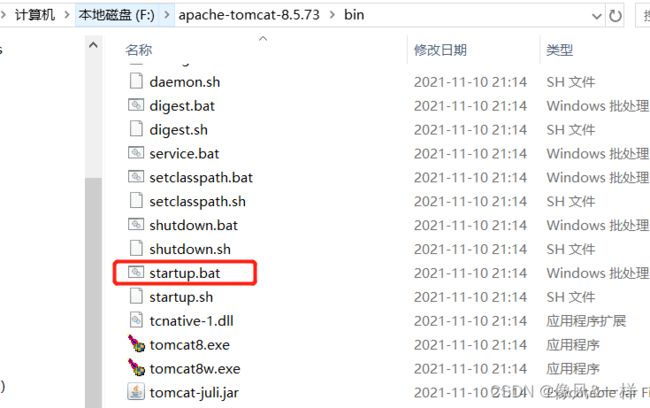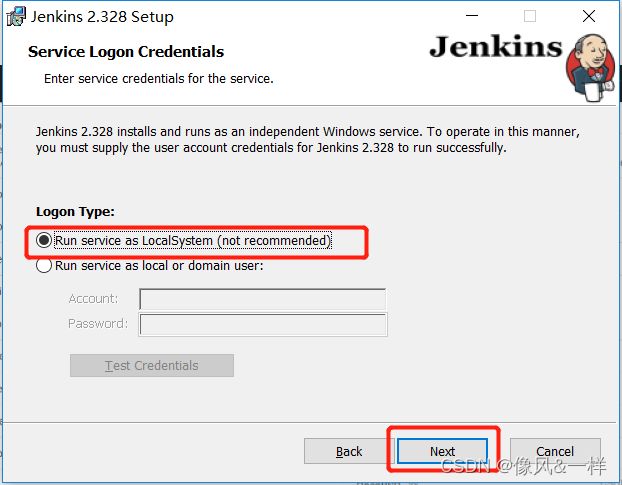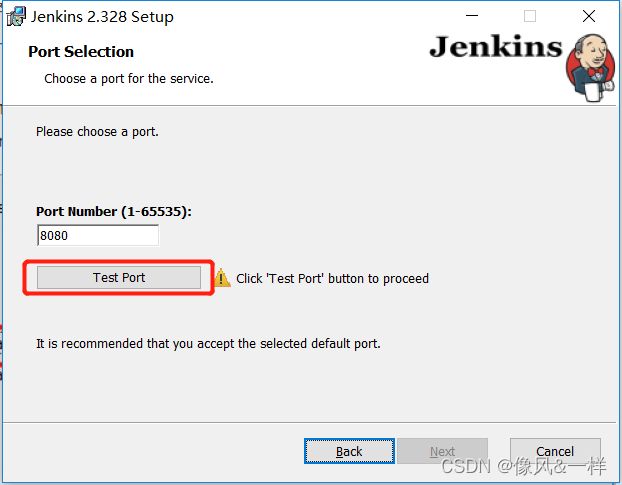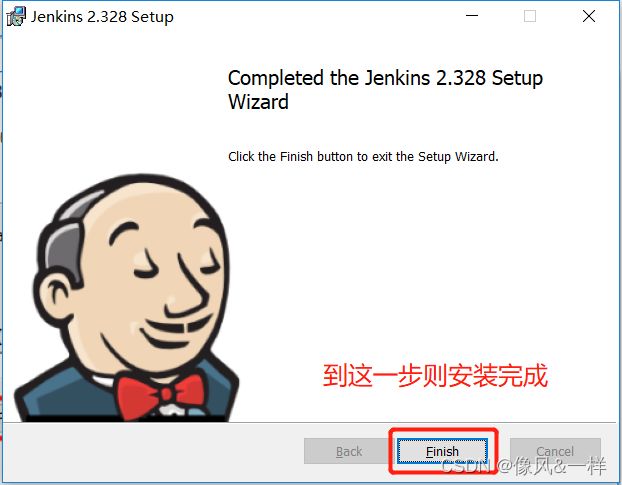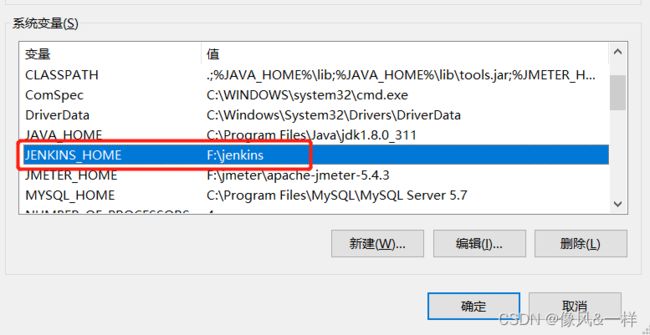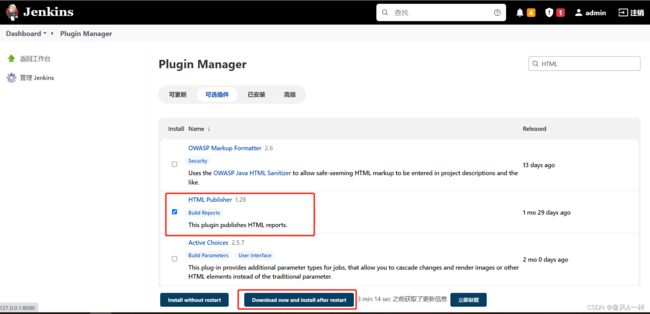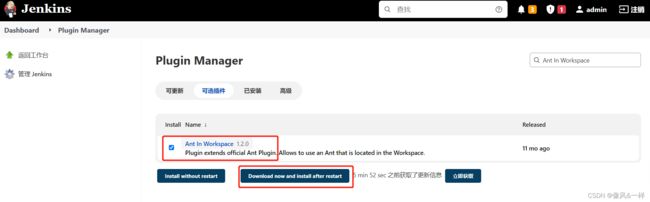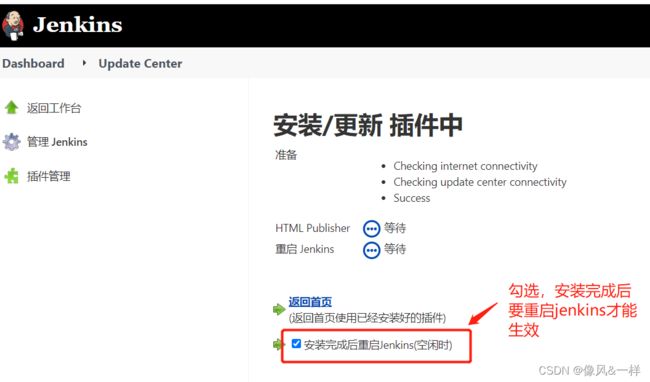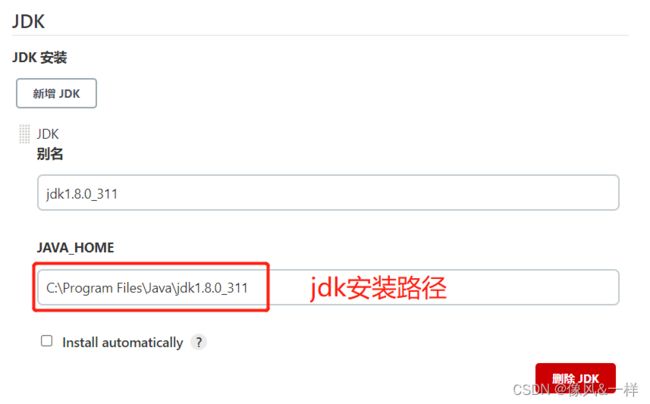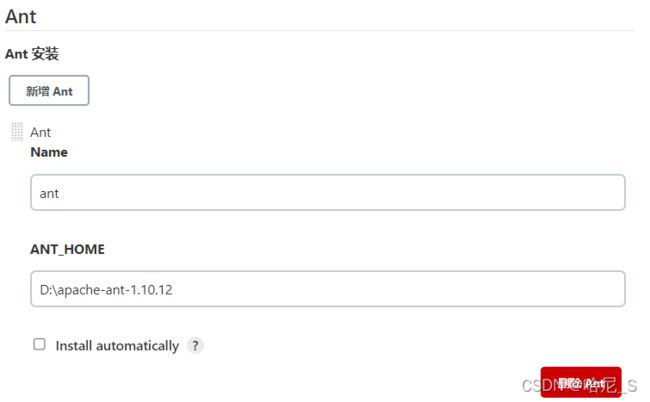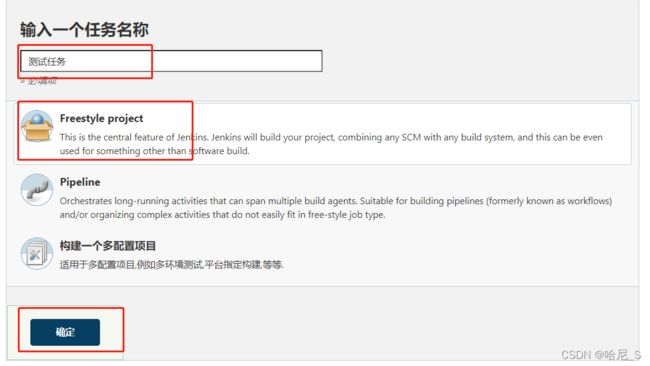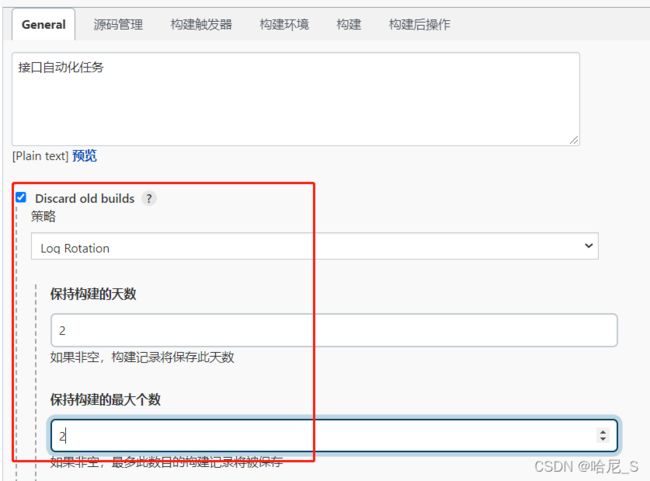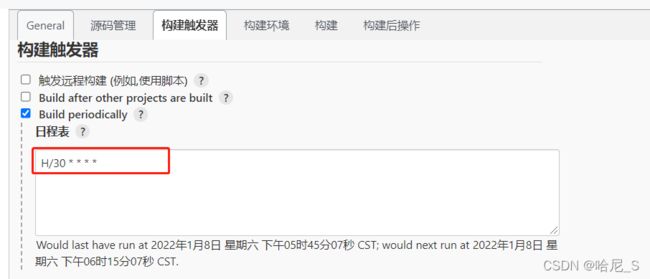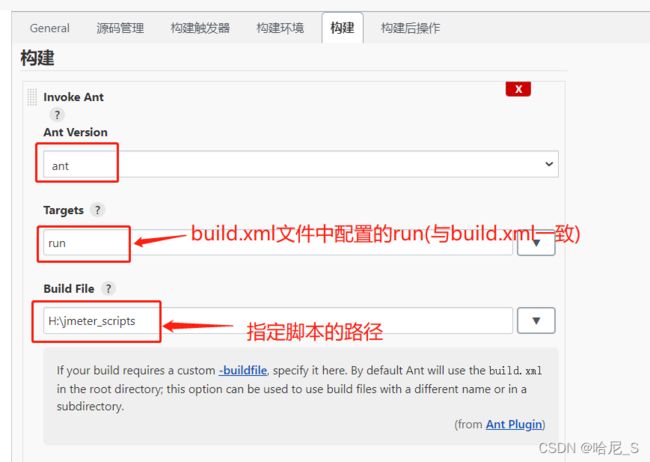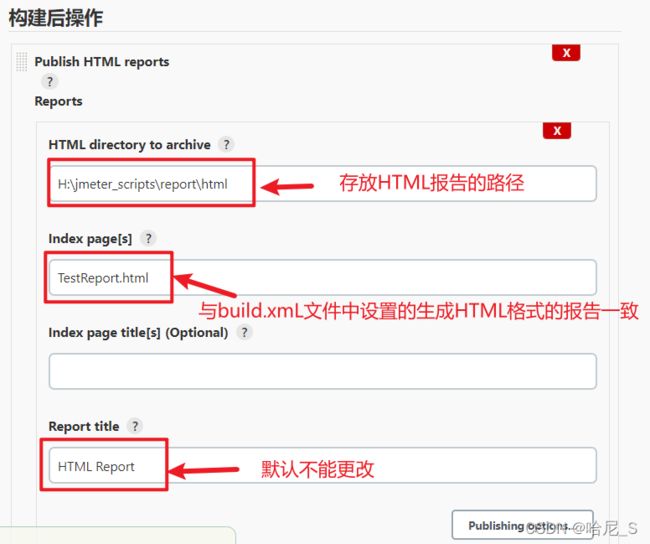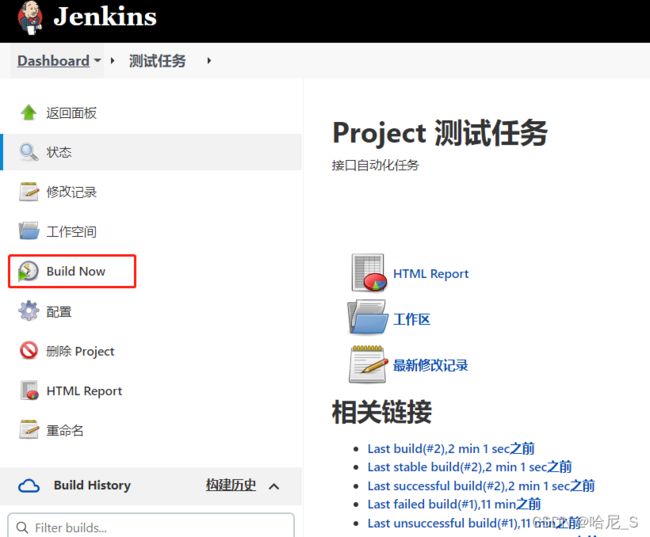jmeter+ant+jenkins接口自动化测试框架搭建
一个完整的接口测试框架需要支持接口的自动执行,自动生成测试报告,以及持续集成。Jmeter可以做接口测试;Ant是基于Java的构建工具,完成脚本执行并收集结果生成报告,可以跨平台;Jenkins是持续集成工具。将这三者结合起来可以搭建一套Web HTTP接口自动化测试的持续构建环境,实现接口自动化测试。
目录
1、安装jmeter
2、安装jdk
3、安装Ant
4、Ant+Jmeter配置
5、安装tomcat
6、配置Jenkins,构建持续集成
1、安装jmeter
1.1、下载安装包
官网下载地址: https://jmeter.apache.org/download_jmeter.cgi,下载后解压到指定位置,建议最好是全英文路径
1.2、配置环境变量
新建JMETER_HOME,值为jemter安装路径;
编辑CLASSPATH,增加值为%JMETER_HOME%\lib;
编辑Path,新建一个值为%JMETER_HOME%\bin
1.3、安装验证
打开win+R打开运行窗口后,输入cmd,打开cmd命令窗口,在命令窗口中输入jmeter -v回车,能出现jmeter版本则说明配置成功
可以直接在命令窗口输入jmeter回车后启动jmeter;也可以在点击jmeter.bat文件之间启动jmeter
2、安装jdk
2.1、安装包下载
官网下载地址:http://java.sun.com/javase/downloads/index.jsp
官网下载是免费的,但需要先登录账号,没有的话按提示创建一个账号即可。如果不想麻烦的我这里也有百度网盘链接可直接拿取,链接:https://pan.baidu.com/s/16oLn_8pXISJQtR0y884jrA
提取码:90uj
2.2、配置环境变量
JAVA_HOME 为 C:\Program Files\Java\jdk1.8.0_311 (注意:java我是默认装的C盘)
CLASSPATH为.;%JAVA_HOME%\lib;%JAVA_HOME%\lib\tools.jar;
PATH为C:\Program Files\Java\jdk1.8.0_311\bin;C:\Program Files\Java\jre1.8.0_311\bin;
2.3、安装验证
在命令窗口中输入java -version 回车,能出现java版本则说明配置成功
3、安装Ant
3.1、安装包下载
下载地址:http://ant.apache.org/bindownload.cgi,下载后解压到指定位置即可
3.2、配置环境变量
ANT_HOME 为 ant解压位置
CLASSPATH为%ANT_HOME%\lib;
PATH为%ANT_HOME%\bin;
3.3、安装验证
验证安装结果,命令行输入ant -v,出现版本信息则安装成功
4、Ant配置Jmeter:用ant构建命令来调动执行jmeter接口测试,并生成测试报告
4.1、配置库文件
将jmeter extras目录下的ant-jmeter-1.1.1.jar文件拷贝到ant安装目录下的lib文件夹中
4.2、配置ant的编译文件build.xml
新建一个txt文件,并将此文件改名为build.xml,修改文档里的内容
注意:代码中不能存在tab键否则会编译失败,要执行的脚本也要修改好,否则也会有问题
按实际情况修改如下文档:
4.4、配置jmeter.propertise文档
找到jmeter.properties文档,在jmeter/bin目录下,打开该文档并编辑,修改jmeter报告输出格式为xml,并去掉前面的注释符号#
4.5、验证配置,执行构建测试
将之前的jmeter的脚本保存,并将build.xml配置文件放在与测试脚本相同的目录下,我的目录如下:
4.5、执行测试
本地搜索cmd打开命令窗口,命令行cd到build.xml文件所在目录,输入ant回车,执行测试
在报告输出存放路径下查看是否有jtl和html结果报告,存放路径在build文档中也有
打开html文档,测试结果展现了执行的用例名称、成功率、用例执行时间等结果参数
可是这样的结果还是不太直观,因为用jmeter自带的测试报告得到的测试报告信息并不是很全,下面讲一下怎么优化测试报告
4.7、优化测试报告
(1)、下载优化模板jmeter.results.shanhe.me.xsl,拷贝到jmeter的extras目录中
下载地址:jmeter.results.shanhe.me.xsl
(2)、设置测试输出报告要输出的内容:同样在jmeter.properties中,设置需要输出的内容为true,并去掉前面的注释符号#,这里全部设置成true→保存
(3)设置build文件的报告模板为优化后的模板jmeter.results.shanhe.me.xsl
(4)再次用ant构建测试,查看优化后的测试报告
5、安装tomcat
进入tomcat官网地址:https://tomcat.apache.org/
然后点击左侧Download下的对应版本,下滑,到core处选择自己需要的版本,如图所示:
直接解压缩,找到目录bin下的startup.bat,双击,启动Tomcat;
6、配置Jenkins,构建持续集成
6.1、下载安装包,下载地址:https://www.jenkins.io/download/
下载到本地后双击安装包,一路next狂飙
6.2、配置环境变量
JENKINS_HOME 为你的安装路径,我的是F:\jenkins
6.3、启动Jenkins
浏览器中输入:http://127.0.0.1:8080/,打开jenkins,按提示配置用户名、密码及安装推荐的插件,这里另外还需要配置invoke ant插件、HTML测试报告展示的插件
(1)在Jenkins主页,进入ManageJenkins-->Manage Plugins中安装HTML Publisher和Ant In Workspace插件
插件装完后记得勾选重启jenkins,重启了才能生效
(2)在Jenkins主页,进入ManageJenkins-->Global Tool Configuration中,配置jdk 和 Ant
6.4、新建并配置一个项目
注意:ant构建项目,默认执行的是Jenkins中workspace下的脚本,如果workspace下没有脚本则构建会报错的,我的做法是指定了脚本的路径
注意:Index page[s]:的值(TestReport.html)是与build.xml中设置的测试报告名称一致,否则在Jenkins中查看不了测试报告。
脚本配置完成。
6.5、项目主页,点击立即构建,执行测试